Face Microsoft Word se deschide și rulează încet pe computerul tău Windows? Sau face Cuvântul întârzie când tastați în documentele tale? După cum au raportat unii utilizatori Microsoft Office, aceștia continuă să se confrunte cu probleme de performanță în aplicația Word. Fie rulează prea lent, fie rămâne în întârziere când îl tastezi sau îl folosești. De ce apar aceste probleme? Să aflăm mai jos.
De ce Microsoft Office funcționează lent?
Pot exista mai mulți factori responsabili pentru ca aplicațiile Microsoft Office să ruleze încet. Unul dintre motivele majore pentru această problemă este problemele de sistem, cum ar fi prea multe fișiere nedorite stocate pe computer, problemele de cache etc. În afară de asta, suplimentele inutile sau problematice instalate în aplicațiile Office, cum ar fi Word, sunt, de asemenea, cunoscute că cauzează probleme de performanță. . Anumite setări, cum ar fi accelerarea grafică hardware activată, pot fi un alt motiv pentru aceeași.
Este posibil să aveți performanță lentă în Word dacă documentele dvs. au prea multe macrocomenzi sau imagini cu rezoluție mai mare. O aplicație Word învechită sau coruptă poate fi, de asemenea, unul dintre motive. Ar putea fi, de asemenea, profilul dvs. de utilizator care este corupt și cauzează problema.
Cuvântul este lent la deschidere și rulare și întârzie la tastare
Dacă documentele Microsoft Word înregistrate se deschid și rulează prea încet pe computerul dvs. sau dacă întârzie în timpul tastării, puteți utiliza metodele de mai jos pentru a remedia problema:
- Încercați aceste sugestii preliminare.
- Rulați Word în modul sigur.
- Eliminați fișierul șablon implicit.
- Dezactivați accelerarea grafică hardware în Word.
- Curățați fișierele temporare de pe computer.
- Optimizați-vă documentele.
- Actualizați Microsoft Word.
- Reparați Microsoft Word.
- Creați un nou profil de utilizator.
- Reinstalați Microsoft Office.
1] Încercați aceste sugestii preliminare
Înainte de a încerca metodele de depanare menționate mai jos, vă sugerăm să folosiți câteva sfaturi și trucuri simple pentru a îmbunătăți performanța Word. Puteți încerca să reporniți aplicația Word și să vedeți dacă vă ajută. Dacă nu, reporniți computerul, deoarece unele probleme temporare ale sistemului ar putea face ca Word să ruleze încet.
În cazul în care încercați să deschideți un fișier de blocare și Word este lent să-l deschidă, îl puteți deschide în modul Numai citire pentru a-l deschide mai repede.
De asemenea, este posibil să întâmpinați probleme cu aplicațiile dvs. dacă sistemul dvs. este învechit. Deci, asigurați-vă că ați instalat toate actualizările Windows pentru a vă asigura că computerul este actualizat.
2] Rulați Word în modul sigur
De asemenea, puteți încerca rulează Microsoft Word în modul sigur . De asemenea, s-ar putea întâmpla ca unele suplimente sau personalizări să facă Word să se deschidă sau să ruleze lent sau să întârzie. În modul sigur, aplicația Word va porni fără niciun program de completare. Prin urmare, în acest caz, puteți remedia problema lansând aplicația Word în modul sigur. Iată cum:
- Mai întâi, deschideți caseta de comandă Run folosind Win+R.
- Acum, tastați comanda de mai jos în caseta Deschidere:
winword /safe
- Apoi, apăsați butonul Enter și Word se va deschide în modul sigur.
Dacă Microsoft Word rulează fără probleme în modul sigur, este cel mai probabil ca un program de completare sau o extensie terță parte să cauzeze problema. În acest caz, puteți încerca dezactivarea sau eliminarea programelor de completare Word . Puteți folosi pașii de mai jos pentru a face asta:

conectați tableta Fire la computer
- Mai întâi, deschideți Word, accesați meniul Fișier și apăsați Opțiuni .
- Acum, trece la Adăugați ins fila și faceți clic pe Merge butonul prezent lângă Gestionați programe de completare COM opțiune.
- Apoi, debifați toate suplimentele pe care doriți să le dezactivați.
- Dacă doriți să dezinstalați programul de completare definitiv, faceți clic pe Elimina buton.
- În cele din urmă, apăsați butonul OK pentru a salva modificările.
Acum ar trebui să puteți rula Word eficient.
Citit: Office durează mult să se instaleze sau aveți o conexiune lentă .
3] Eliminați fișierul șablon implicit
Microsoft Word folosește normal.punct fișier șablon pentru a genera un document negru. Constă din setări precum dimensiunea fontului, tipul fontului și multe altele. Acest fișier șablon este utilizat când Word este deschis. Cu toate acestea, dacă acest fișier șablon este corupt, ar putea afecta performanța generală a Word.
Acum, dacă scenariul este aplicabil, puteți șterge fișierul Normal.dot sau Normal.dotm pentru a remedia problema. Word va recrea un nou fișier șablon la următoarea pornire. Cu toate acestea, puteți crea o copie de rezervă a fișierului înainte de a-l șterge.
Iată cum să ștergeți fișierul șablon:
Mai întâi, închideți Microsoft Word și asigurați-vă că nu rulează în fundal. Acum, deschideți File Explorer folosind Win+E și navigați la următoarea adresă:
C:\Users\<UserName>\AppData\Roaming\Microsoft\Templates
Apoi, căutați fișierul Normal.dot sau Normal.dotm. Dacă nu este vizibil, puteți activați funcția de afișare a elementelor ascunse în File Explorer.
După aceea, selectați fișierul și ștergeți-l. Când ați terminat, reporniți Microsoft Word și verificați dacă există o îmbunătățire a performanței acestuia. Dacă nu, încercați următoarea metodă de depanare.
4] Dezactivați accelerarea grafică hardware în Word
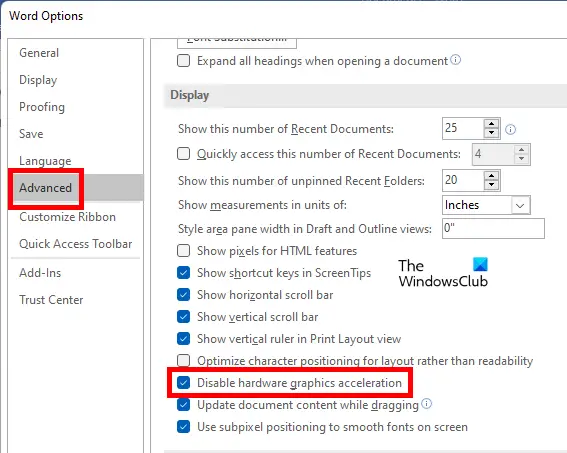
Versiunile mai noi ale aplicațiilor Microsoft Office vin cu o funcție de accelerare grafică hardware care are scopul de a accelera performanța aplicației. Dar, dacă utilizați un computer de gamă scăzută/medie cu resurse hardware limitate, această caracteristică poate face ca Word să nu mai răspundă în timp ce introduceți text.
Acum, dacă scenariul este aplicabil, puteți remedia problema dezactivând funcția de accelerare grafică hardware din Word. Iată pașii pentru a face asta:
- Mai întâi, deschideți Microsoft Word și faceți clic pe Fișier > Opțiuni .
- Acum, treceți la fila Avansat și derulați în jos la opțiunea Dezactivare accelerare grafică hardware.
- Apoi, bifați caseta de selectare asociată cu Dezactivați accelerarea grafică hardware opțiune.
- În cele din urmă, apăsați butonul OK pentru a aplica setări noi și a vedea dacă problema este rezolvată.
Dacă nu reușiți să-l dezactivați folosind UI, puteți, de asemenea dezactivați accelerarea grafică hardware folosind Editorul de registru .
Vezi dacă asta ajută. Dacă nu, treceți la următoarea remediere.
Vedea: Excel răspunde lent sau nu mai funcționează .
5] Curățați fișierele temporare de pe computer
Este posibil ca fișierele temporare acumulate pe sistemul dvs. să facă ca aplicațiile dvs., inclusiv Word, să încetinească. Prin urmare, poți rulați Disk Cleanup și ștergeți toate fișierele temporare pentru a rezolva problema. Dacă acest lucru funcționează pentru tine, bine și bine. În cazul în care nu, puteți utiliza următoarea soluție pentru a rezolva problema.
6] Optimizați-vă documentele
Această problemă poate fi declanșată din cauza fișierelor document Word neoptimizate. Dacă documentele dvs. Word au mai multe macrocomenzi încorporate, este posibil ca Word să întârzie la tastare. Deci, dacă este posibil, puteți încerca să eliminați macrocomenzi din documentul dvs. și să vedeți dacă vă ajută.
În afară de aceasta, dacă documentele dvs. conțin imagini de înaltă calitate, încercați să le optimizați și vedeți dacă vă ajută la îmbunătățirea performanței Word. Puteți selecta imaginea, mergeți la fila Format și alegeți opțiunea Comprimare imagini pentru a comprima imaginile într-un document. Vedeți dacă acest lucru funcționează în îmbunătățirea performanței Word sau nu.
BACSIS: Citește cum poți comprimați și reduceți dimensiunea unui document Word .
imposibil de încărcat dll
7] Actualizați Microsoft Word
Problemele de performanță, cum ar fi întârzierea, performanța lentă etc., pot fi cauzate atunci când utilizați o versiune mai veche de Microsoft Word. Prin urmare, dacă se aplică scenariul, instalați actualizări noi în Word și vedeți dacă problema este rezolvată. Pentru a actualiza Word, deschideți aplicația și faceți clic pe Fișier > Cont opțiune. Apoi, apăsați pe Opțiuni de actualizare meniul derulant și selectați Actualizează acum opțiune. Va începe să verifice actualizările disponibile și să le instaleze.
8] Reparați Microsoft Word
De asemenea, ar putea fi cazul ca aplicația dvs. Word să fie coruptă, motiv pentru care vă confruntați cu probleme de performanță în ea. Prin urmare, dacă scenariul se aplică, puteți repara Microsoft Word și verificați dacă problema este rezolvată.
Citit: Hyperlinkurile Word sau Excel se deschid lent .
9] Creați un nou profil de utilizator
Problema poate fi cauzată de corupția profilului utilizatorului. Deci, în acest caz, poți creați un nou profil de utilizator pe Windows și verificați dacă Word funcționează bine sau nu.
10] Reinstalați Microsoft Office
Dacă niciuna dintre soluțiile de mai sus nu a funcționat pentru dvs., este posibil ca aplicația Word să fie coruptă fără reparații. Prin urmare, în acest caz, trebuie dezinstalați și apoi reinstalați pachetul Microsoft Office ca ultimă soluție pentru a rezolva problema.
Pentru a dezinstala Microsoft Office, deschideți Setări folosind Win+I, accesați Aplicații > Aplicații instalate și atingeți butonul de meniu cu trei puncte prezent lângă aplicația Microsoft 365 (Office). Apoi, apăsați pe opțiunea Dezinstalare și urmați instrucțiunile solicitate. După ce este eliminat, reporniți computerul și reinstalați pachetul din account.microsoft.com .
Sper ca asta ajuta!
Cum fac Microsoft Word să se deschidă mai repede?
Pentru a face Microsoft Word să se deschidă și să ruleze mai rapid, puteți încerca să rulați în modul sigur sau să dezactivați/dezinstalați programele de completare problematice și inutile din Word. De asemenea, puteți optimiza documentele Word comprimând dimensiunea imaginii sau ștergând macrocomenzi. În plus, ștergeți fișierele temporare din sistemul dvs., dezactivați accelerarea grafică hardware, asigurați-vă că utilizați cea mai recentă versiune de Word, reparați aplicația sau reinstalați aplicația Word pentru a face Word să ruleze eficient.
Acum citește: Microsoft Word nu se va deschide pe un computer Windows .














